photoshop中如何使用橡皮擦工具去掉图片信息
来源:网络收集 点击: 时间:2024-05-03【导读】:
橡皮擦工具使用起来方便快捷,基本没有什么操作上的技术含量,但值得注意的是不同图层使用橡皮擦的结果是不一样的,这里我简单总结下橡皮擦在背景图层和其他图层操作上的区别。工具/原料morePS CS6电脑方法/步骤1/7分步阅读 2/7
2/7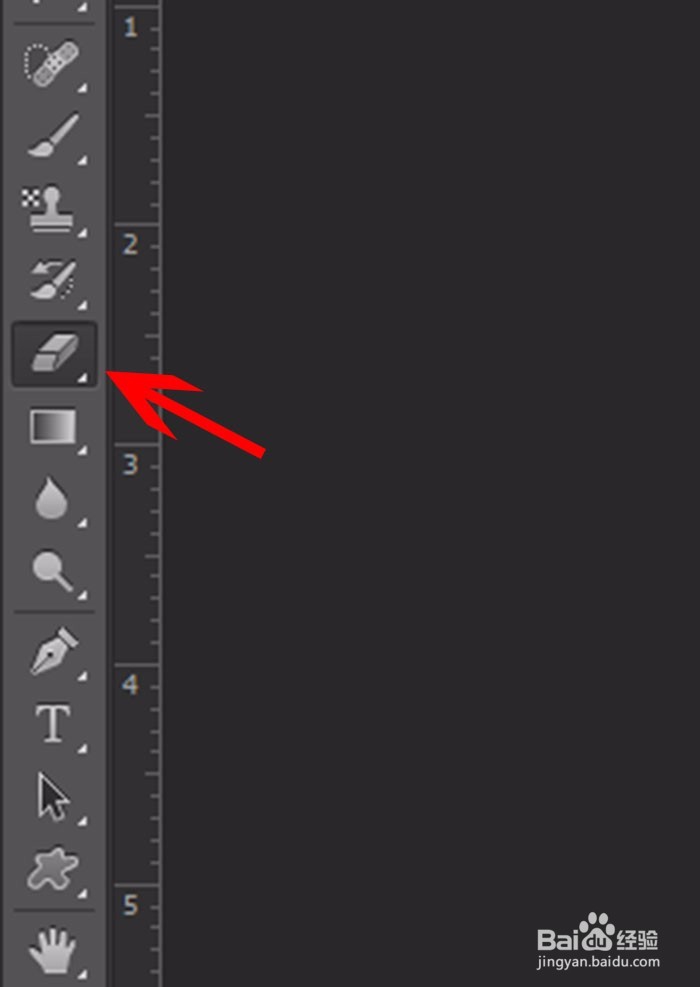 3/7
3/7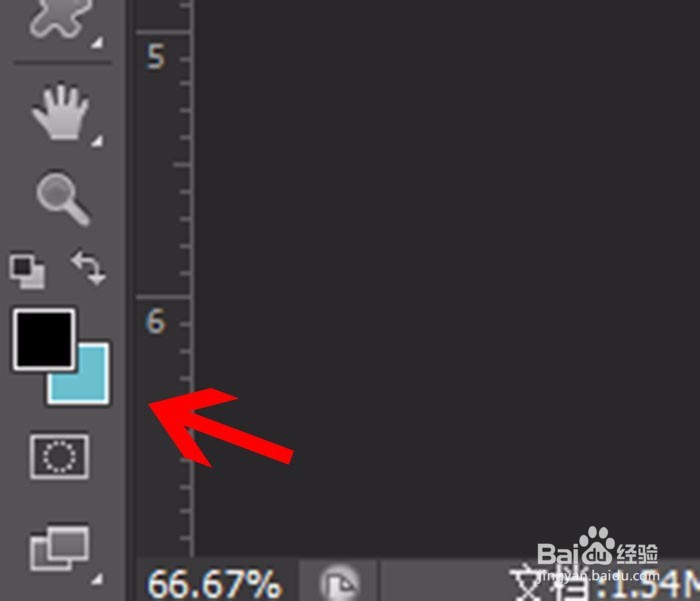 4/7
4/7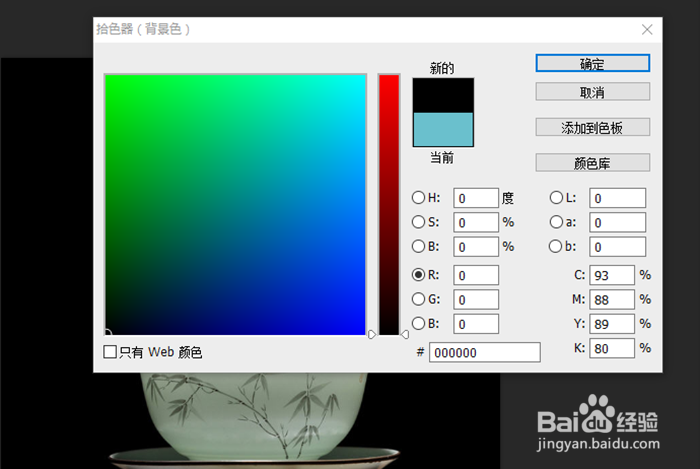 5/7
5/7 6/7
6/7 7/7
7/7 PHOTOSHOP橡皮擦
PHOTOSHOP橡皮擦
打开电脑,运行PS软件,打开一张图片,如下何侵图所示,这是一张只有背景图层的图片。我的目的是通过橡皮擦工具擦除其中的文字信息。
 2/7
2/7选择工具箱里的橡皮擦工具。
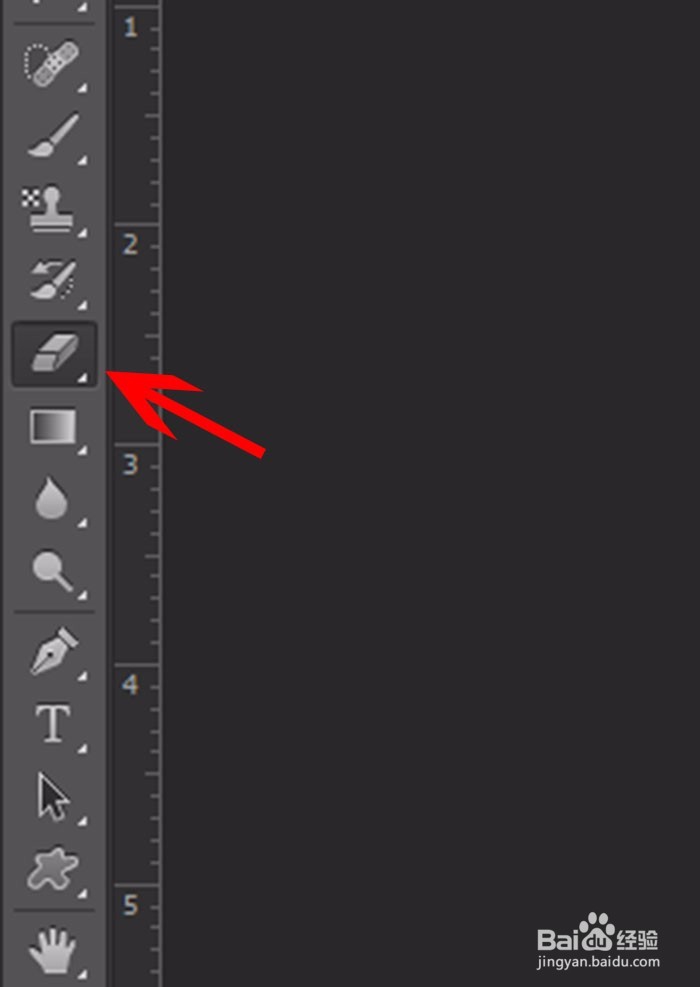 3/7
3/7选择工具后,点击“前景色/背景色”块里的背景色,设置背景色后橡皮擦擦除的区域将会诸轿以背景色显示,这点是处理背景图层的特点。
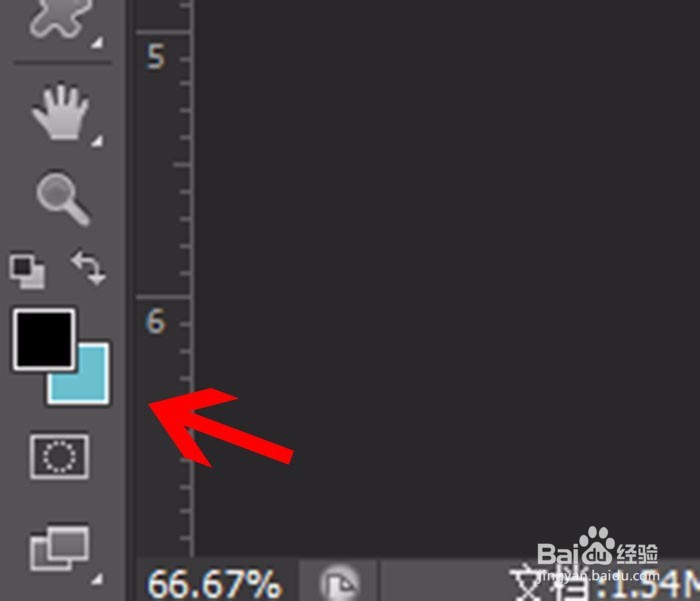 4/7
4/7根据图片信息,我们当然希望擦除文字区域后仍然和周围颜色一致,因此这里设置背景色块R、G、B分别为0、0、0,也就是黑爱激泛色。
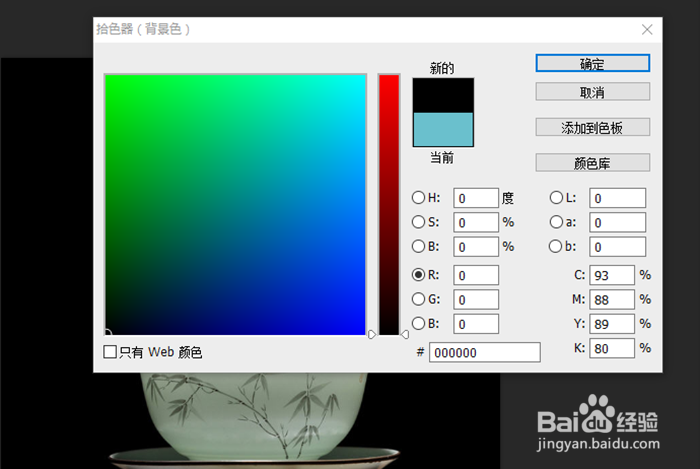 5/7
5/7在文字区域涂抹,擦除掉多余的信息,如下图所示,是不是处理得天衣无缝呢嘿嘿。
 6/7
6/7另外,如果擦除的是除背景图层外的其他图层,橡皮擦擦除的将是图层上的整个像素,并不以任何颜色显示,这里我举个例子,随意设置背景色块为绿色,以便和常见的的黑色和白色背景区别。
 7/7
7/7下图所示为两张图层,黑色区域为背景图层,首饰部分为图层1,将橡皮擦在首饰部分涂抹,你会看到它擦除的是整个首饰像素,至于背景色块是什么颜色根本不会产生任何影响,也就是说只会将下方的背景图层显露出来。现在,我们该懂得橡皮擦处理背景图层和其他图层的区别了吧。
 PHOTOSHOP橡皮擦
PHOTOSHOP橡皮擦 版权声明:
1、本文系转载,版权归原作者所有,旨在传递信息,不代表看本站的观点和立场。
2、本站仅提供信息发布平台,不承担相关法律责任。
3、若侵犯您的版权或隐私,请联系本站管理员删除。
4、文章链接:http://www.1haoku.cn/art_658639.html
上一篇:支付宝怎么使用电子社保卡
下一篇:在钉钉APP怎么学习做出爆款短视频课程?
 订阅
订阅